- Utiliser SafetyCulture
- Données analytiques
- Options de personnalisation du graphique de données analytiques
Options de personnalisation du graphique de données analytiques
Découvrez les différentes options de personnalisation du graphique dans Données analytiques.Que sont les graphiques de Données analytiques ?
Les graphiques de Données analytiques sont des outils visuels que vous pouvez ajouter à vos tableaux de bord dans Données analytiques pour afficher les données les plus importantes pour vous et votre organisation. Ils vous permettent de visualiser les tendances clés en modifiant les types de graphiques, en ajustant les attributs et en changeant les filtres. Vous pouvez également afficher plusieurs graphiques sur votre tableau de bord pour permettre à votre équipe d'obtenir des aperçus de plusieurs sources de données en un coup d'œil.
Nous nous efforçons constamment d'élargir et d'améliorer les options de personnalisation des graphiques. Si vous avez des commentaires ou des suggestions, nous serions ravis de les entendre !
Options de personnalisation des graphiques
Cette option vous permet de sélectionner des mesures et des attributs connexes en fonction du type de données que vous souhaitez rapporter, qu'il s'agisse d'inspections, d'actions ou d'observations.
Cette option vous permet d' ajouter des titres de graphiques afin que vous puissiez facilement identifier les données que vos graphiques représentent.
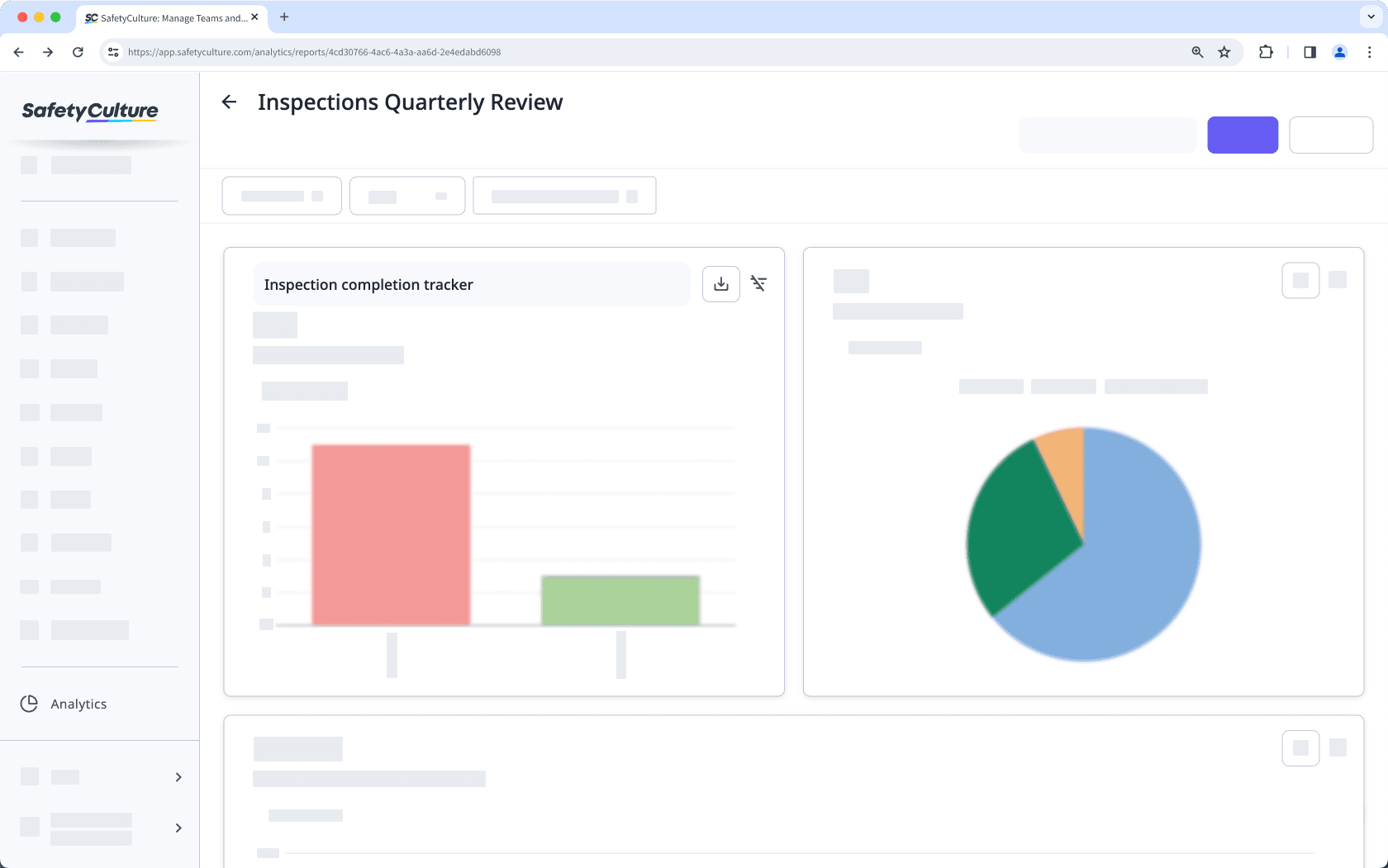
Cette option vous permet de sélectionner un type de graphique qui représente vos données. En fonction de vos besoins, vous pouvez choisir un graphique à barres, camembert, lignes, tableau, cadran ou double axes.
Cette option vous permet d'ajouter un indicateur clé de performance (KPI) et une valeur cible pour indiquer si votre organisation a atteint un objectif particulier.
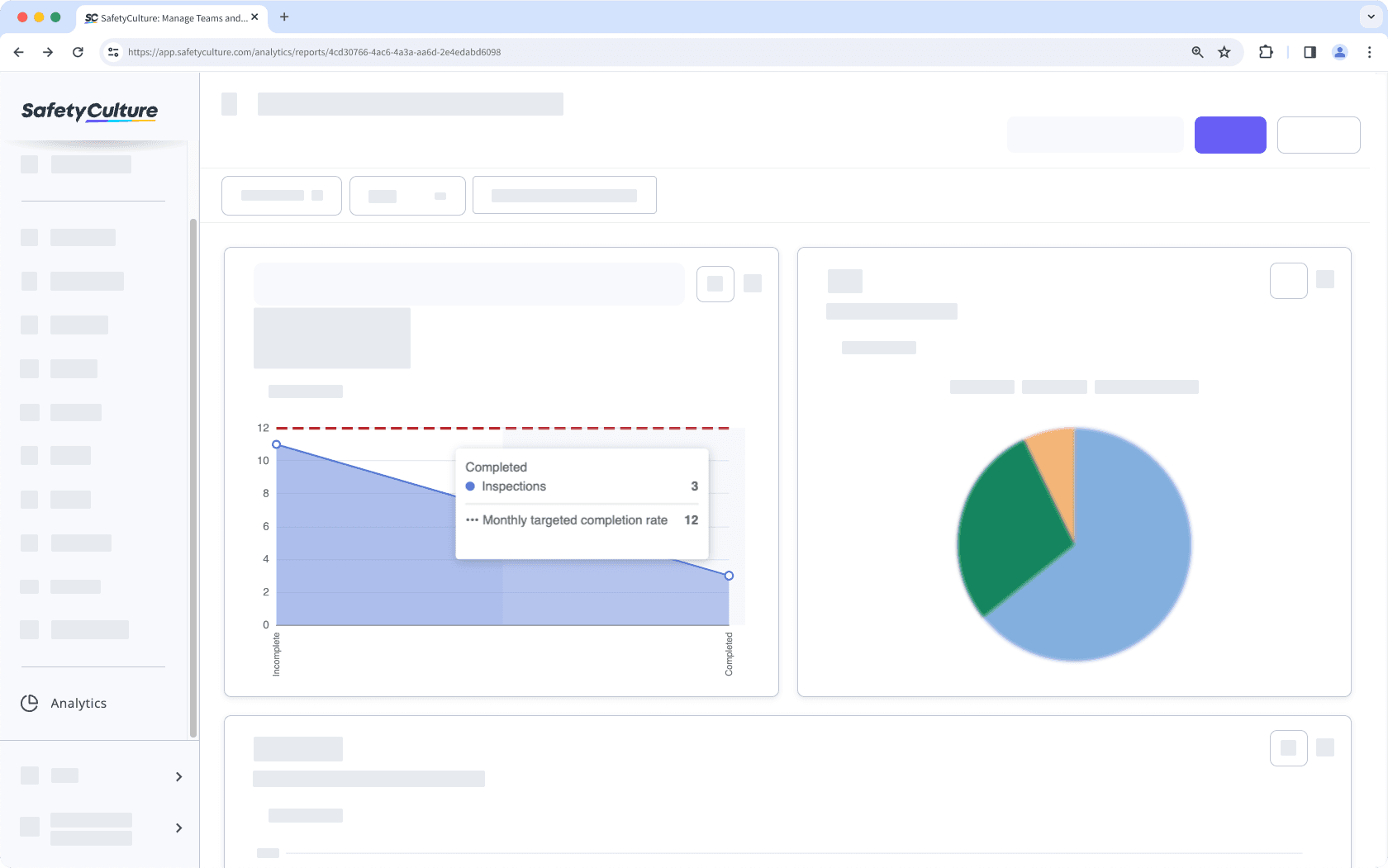
Cette option vous permet de contrôler les données à afficher ou à masquer dans vos graphiques, réduisant ainsi le bruit et garantissant que seuls les détails pertinents sont affichés.
Cette option vous permet de redimensionner vos graphiques pour qu'ils apparaissent plus petits ou plus grands sur vos tableaux de bord afin que vous puissiez mieux voir quelles données sont les plus pertinentes pour votre organisation.
La sélection de mesures sous différents types de données n'est actuellement pas supportée pour les graphiques à deux axes. Par exemple, seules les mesures du jeu de données Inspections peuvent être utilisées dans un graphique à deux axes.
FAQ
No, it's currently not possible to customize and select different colors for your charts.
Charts use a set of 12 default colors, applied in order from the metric with the most data to the least. The color order is: SafetyCulture purple, yellow, light blue, purple, red, green, light orange, blue, orange, light green, turquoise, and pink. Only the first 15 data points are displayed individually, and any remaining data is grouped together and shown in gray.
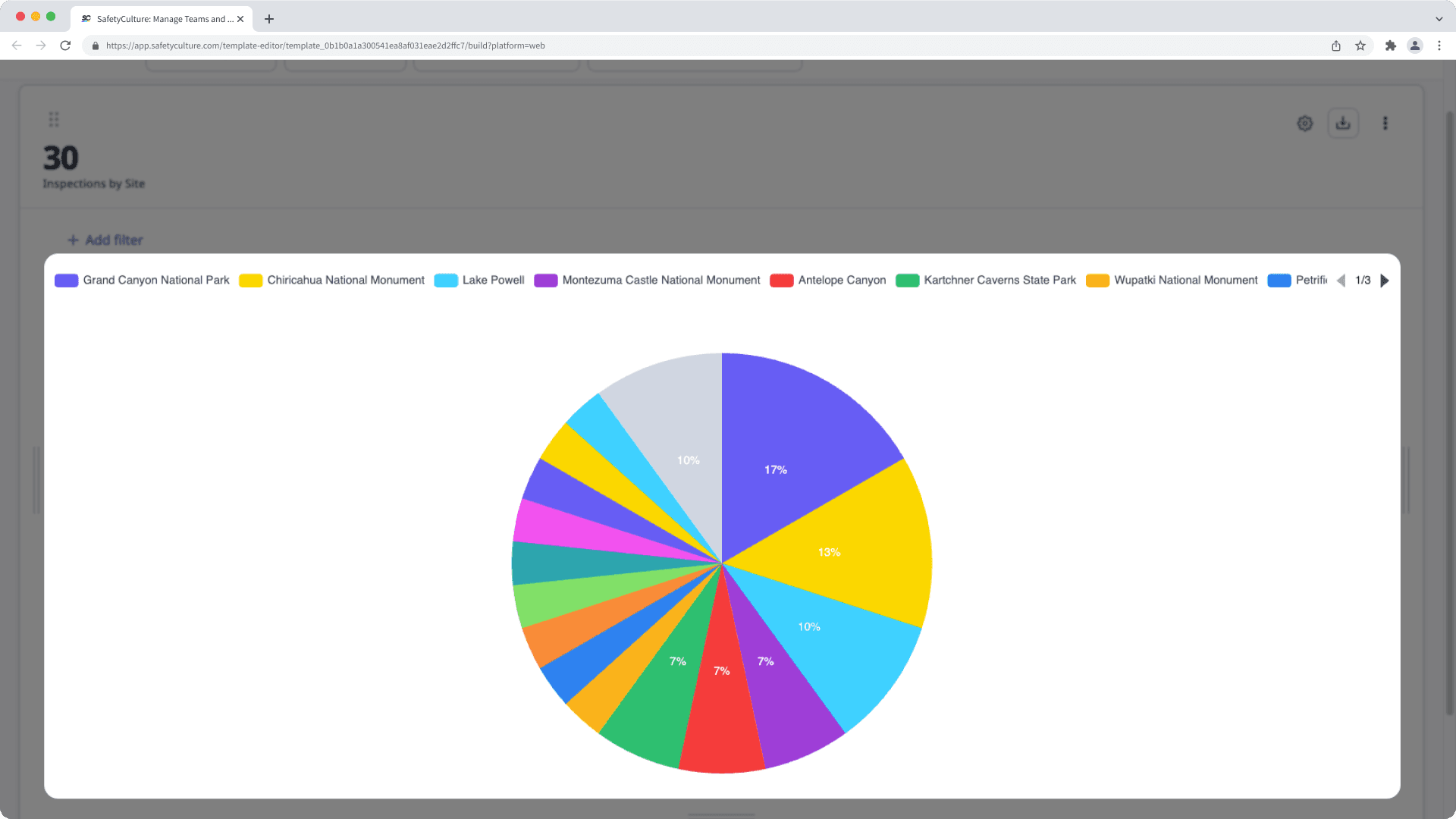
Cette page vous a-t-elle été utile?
Merci pour votre commentaire.